因为现在win11正式版系统是分批推送的,因此很多符合条件还没收到推送的网友迫不及待想要自己下载win11正式版iso镜像安装,但是不知道如何安装win11正式版iso镜像。下面就教下大家win11正式版iso安装教程。
win11正式版iso安装步骤如下:
1、先自行去windows11官方下载win11正式版iso镜像。具体地址参照:https://www.microsoft.com/zh-cn/software-download/windows11。

2、接着将win11正式版官方iso镜像解压后放在电脑的非系统盘上。
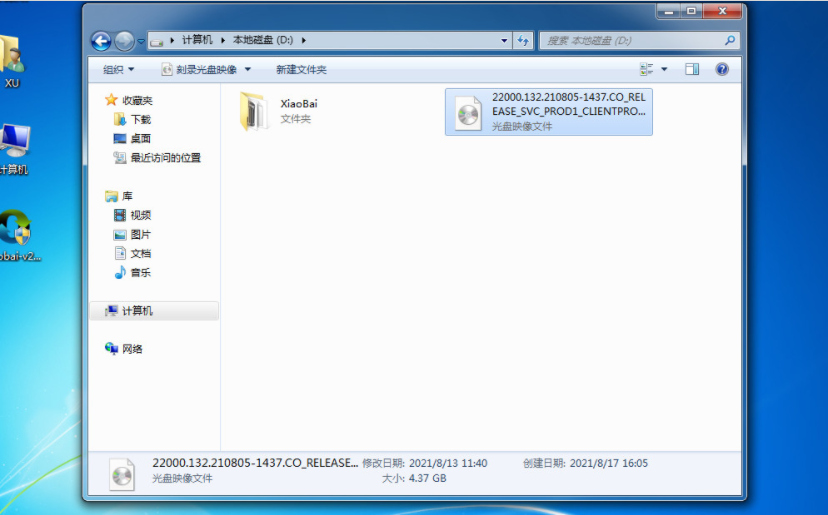
3、然后电脑安装下载火(xiazaihuo.com)一键重装系统工具打开,选择备份还原,点击自定义还原进入下一步。
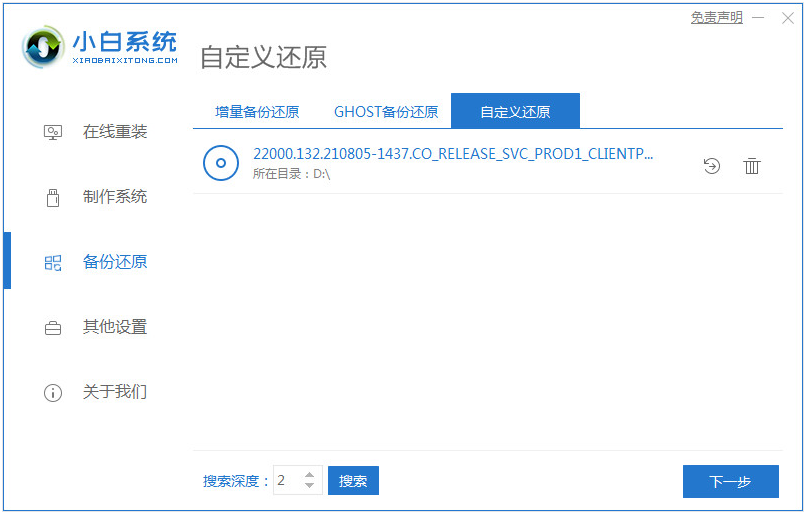
4、在搜索到的镜像中选择 install.wim进入下一步,然后选择软件识别到的下载的windows11系统镜像点击安装。
老电脑升win11会变卡吗
微软不久前发布了最新的win11系统吸引不少网友的关注,有使用老电脑的用户想升级体验win11系统,但是自己在纠结是否要升级,担心老电脑升win11会变卡吗.下面小编就给大家介绍下老电脑升win11是否会变卡.

5、等待软件部署完成后,重启电脑。

6、在启动界面选择XiaoBai PE-MSDN进入PE系统安装。

7、进入pe系统后,下载火(xiazaihuo.com)装机工具开始安装win11系统,安装后只需要再次重启电脑。

8、等待重启开机进入到Windows 11的系统桌面即表示安装完成啦。

以上便是win11正式版iso安装教程,操作非常简单,安装方法可靠,有需要的小伙伴可以参照教程操作。
以上就是电脑技术教程《win11正式版iso安装教程演示》的全部内容,由下载火资源网整理发布,关注我们每日分享Win12、win11、win10、win7、Win XP等系统使用技巧!win11官方iso镜像下载安装教程
win11系统因为其独特的操作界面和新颖的功能吸引不少网友想要下载安装体验,有网友还没收到win11推送消息,想了解如何下载安装win11官方iso镜像.下面就教下大家win11官方iso镜像下载安装教程.


